win10电脑日期时间怎么设置 如何设置win10系统电脑上的日期时间
更新时间:2023-08-03 09:55:03作者:skai
在我们的日常生活和工作中,我们在使用win10电脑的时候,我们都是通过右下角的任务栏进行查看时间的,但是有些小伙伴的任务栏的日期时间显示出现了错误,因此需要进行调整,那么win10电脑日期时间怎么设置呢?接下来小编就带着大家一起来看看如何设置win10系统电脑上的日期时间。
具体方法:
1、首先在电脑中打开开始菜单,再选择控制面板。
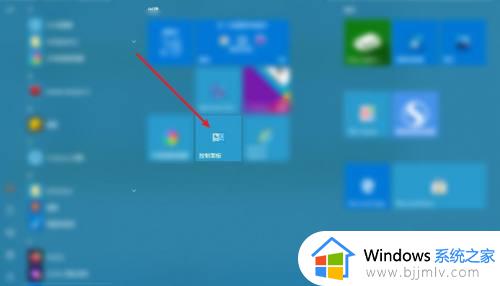
2、进入控制面板后,点击选中日期和时间选项。
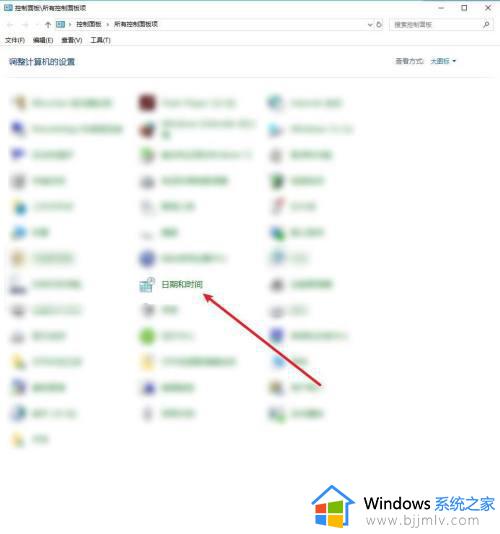
3、最后我们在对话框中点击选中更改日期和时间进入更改即可。
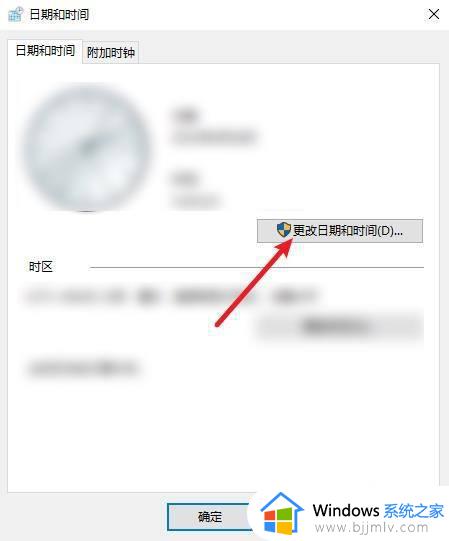
以上全部内容就是小编带给大家的设置win10系统电脑上的日期时间方法详细内容分享啦,小伙伴们如果你们有需要的话可以参照小编的内容进行操作,希望小编的内容对你们有所帮助。
win10电脑日期时间怎么设置 如何设置win10系统电脑上的日期时间相关教程
- win10怎么设置时间和日期 win10电脑如何设置时间和日期
- win10如何修改电脑时间日期 win10修改电脑时间日期怎么改
- 怎么修改电脑时间日期win10 win10电脑如何修改时间和日期
- 台式win10电脑怎么设置时间和日期 win10电脑时间和日期在哪里设置
- win10怎么更改时间日期 win10如何修改时间和日期
- win10手动修改时间设置方法 win10怎么手动改时间日期
- win10电脑桌面显示时间和天气日期怎么设置
- windows10怎么改时间显示格式 windows10修改时间日期格式设置方法
- win10不显示日期怎么办 win10时间不显示日期处理方法
- win10右下角只有时间没有日期怎么办 win10右下角时间显示日期的方法
- win10如何看是否激活成功?怎么看win10是否激活状态
- win10怎么调语言设置 win10语言设置教程
- win10如何开启数据执行保护模式 win10怎么打开数据执行保护功能
- windows10怎么改文件属性 win10如何修改文件属性
- win10网络适配器驱动未检测到怎么办 win10未检测网络适配器的驱动程序处理方法
- win10的快速启动关闭设置方法 win10系统的快速启动怎么关闭
热门推荐
win10系统教程推荐
- 1 windows10怎么改名字 如何更改Windows10用户名
- 2 win10如何扩大c盘容量 win10怎么扩大c盘空间
- 3 windows10怎么改壁纸 更改win10桌面背景的步骤
- 4 win10显示扬声器未接入设备怎么办 win10电脑显示扬声器未接入处理方法
- 5 win10新建文件夹不见了怎么办 win10系统新建文件夹没有处理方法
- 6 windows10怎么不让电脑锁屏 win10系统如何彻底关掉自动锁屏
- 7 win10无线投屏搜索不到电视怎么办 win10无线投屏搜索不到电视如何处理
- 8 win10怎么备份磁盘的所有东西?win10如何备份磁盘文件数据
- 9 win10怎么把麦克风声音调大 win10如何把麦克风音量调大
- 10 win10看硬盘信息怎么查询 win10在哪里看硬盘信息
win10系统推荐